iPhoneのChromeですべてのキャッシュをクリア(削除)する方法をご紹介します。
まずはChromeを開きます。
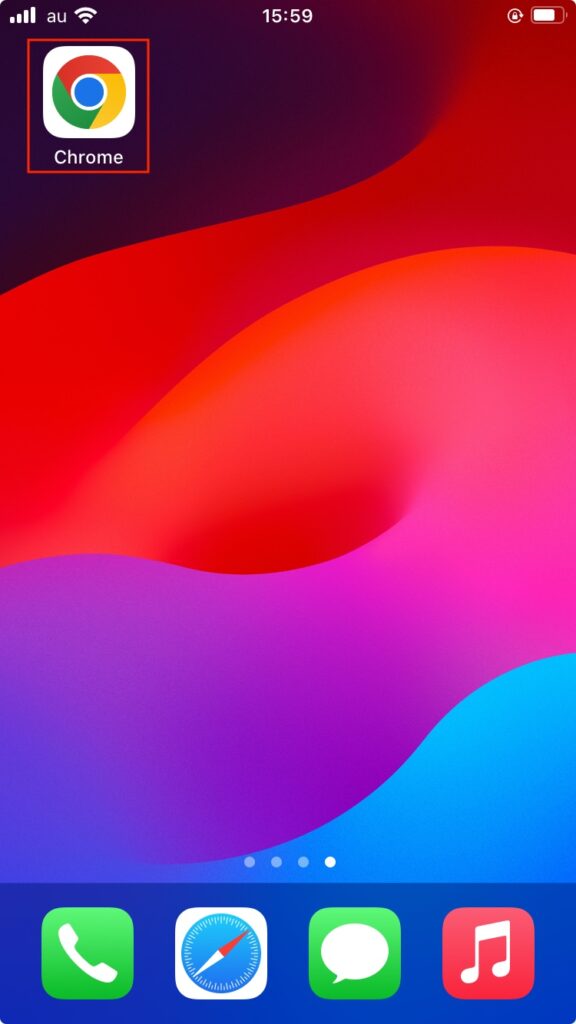
Chromeを開いた画面右下にある「・・・」をタップします。
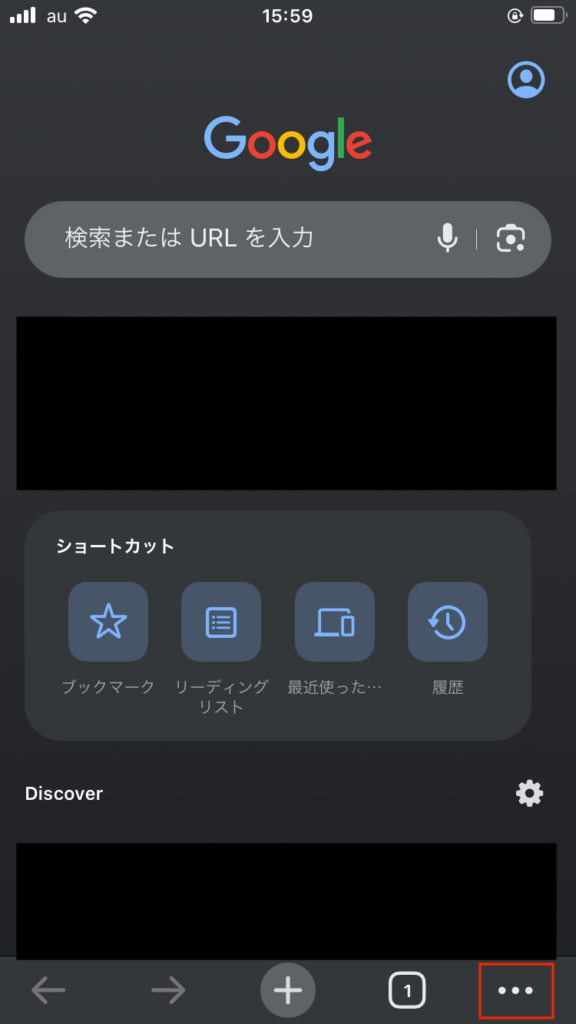
「・・・」をタップして開いた画面を下へスクロールすると「閲覧履歴データの削除」があるのでそれをタップします。
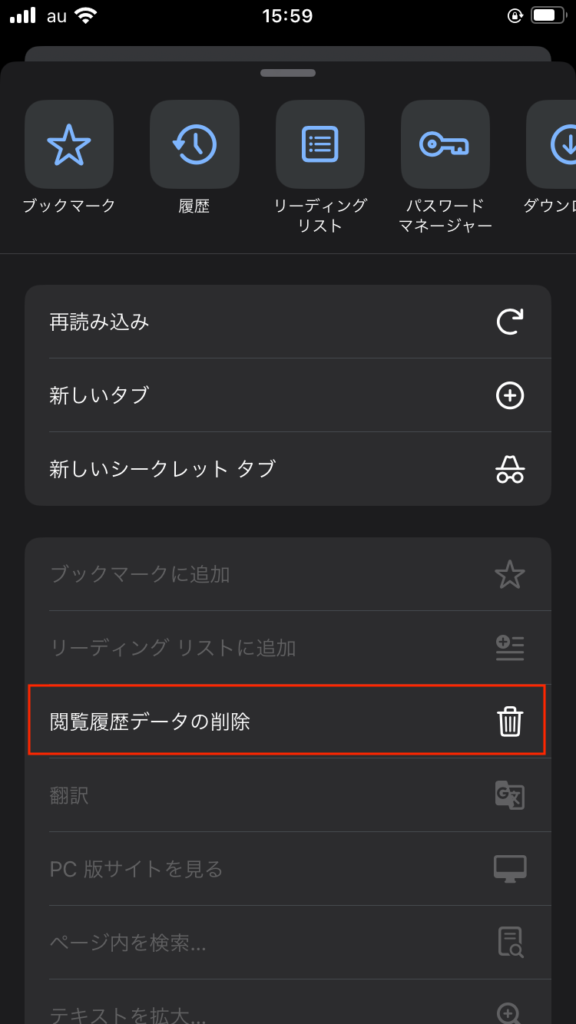
「閲覧履歴データの削除」タップすると、削除するデータを選択する画面が表示されます。
その画面で次のとおり選択して「閲覧履歴データを削除」タップします。
- 期間
全期間 - 削除するデータ
キャッシュされた画像とファイル
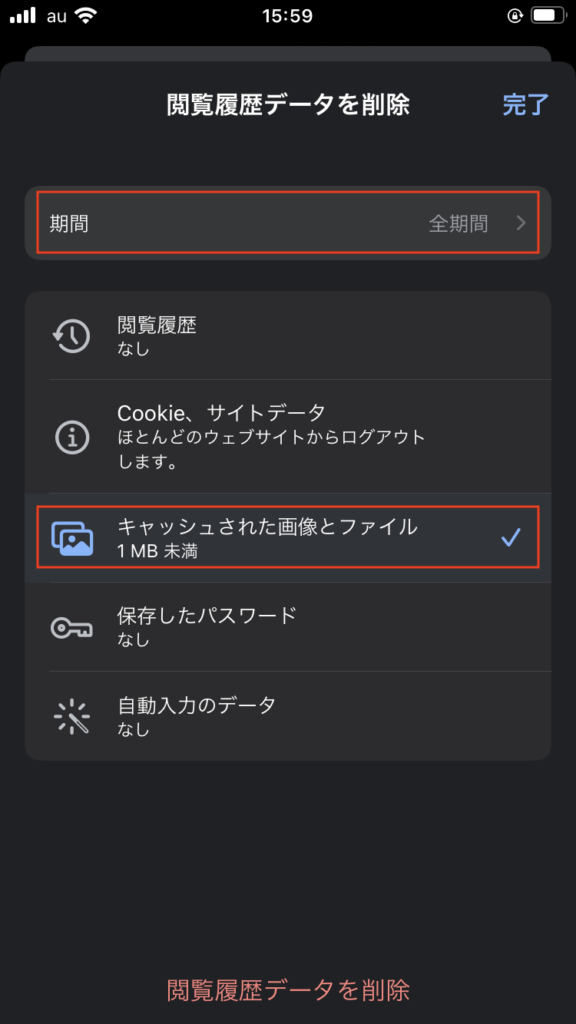
以上でiPhoneのChromeですべてのキャッシュをクリア(削除)することができます。




